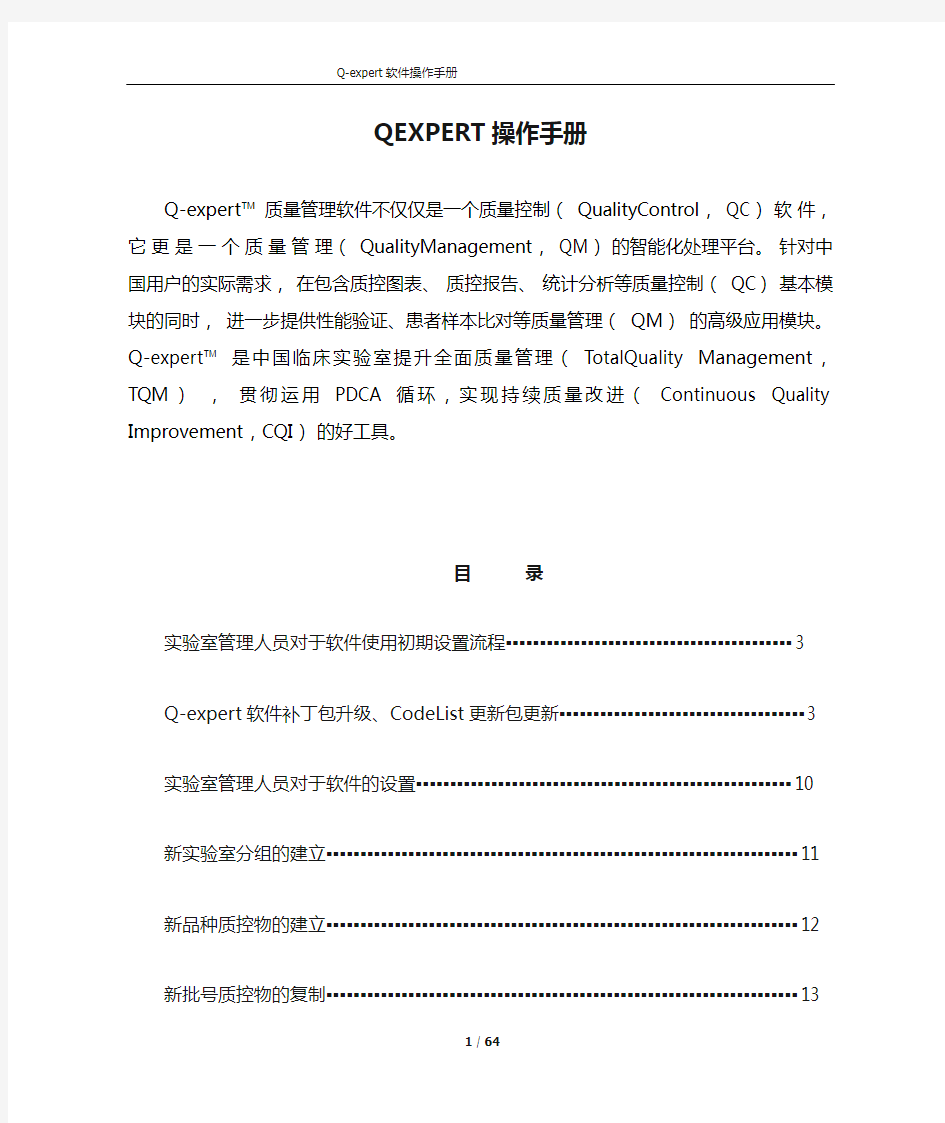

QEXPERT操作手册
Q-expert? 质量管理软件不仅仅是一个质量控制( QualityControl,QC)软件,它更是一个质量管理( QualityManagement, QM)的智能化处理平台。针对中国用户的实际需求,在包含质控图表、质控报告、统计分析等质量控制( QC)基本模块的同时,进一步提供性能验证、患者样本比对等质量管理( QM)的高级应用模块。Q-expert? 是中国临床实验室提升全面质量管理( TotalQuality Management, TQM),贯彻运用 PDCA 循环,实现持续质量改进( Continuous Quality Improvement,CQI)的好工具。
目录
实验室管理人员对于软件使用初期设置流程??????????????????????????????????????????3 Q-expert软件补丁包升级、CodeList更新包更新????????????????????????????????????3 实验室管理人员对于软件的设置???????????????????????????????????????????????????????10 新实验室分组的建立?????????????????????????????????????????????????????????????????????11 新品种质控物的建立?????????????????????????????????????????????????????????????????????12 新批号质控物的复制?????????????????????????????????????????????????????????????????????13 质控物新项目设置及老项目更改???????????????????????????????????????????????????????16 实验室允许总误差设置??????????????????????????????????????????????????????????????????17 实验室室内质控失控规则设置?????????????????????????????????????????????????????????19 6西格玛质控规则推荐模块?????????????????????????????????????????????????????????????20 质控数值小数位数设定??????????????????????????????????????????????????????????????????23 室内质控均值标准差的设定????????????????????????????????????????????????????????????23 数据的录入与导入???????????????????????????????????????????????????????????????????????26 实验室常规人员操作?????????????????????????????????????????????????????????????????????29 实验室主管对于失控报告的处理???????????????????????????????????????????????????????35 Q-expert软件质控图的介绍(L-J图、柱状图、喇叭图)?????????????????????????36 报告的保存和打印???????????????????????????????????????????????????????????????????????40 性能验证模块?????????????????????????????????????????????????????????????????????????????42 网页版Q-expert软件设置流程????????????????????????????????????????????????????????46 网页版Q-expert软件日常使用流程???????????????????????????????????????????????????53
实验室管理人员对于软件使用初期设置流程
一、数据更新,结果上传
本软件根据实验室网络环境情况给予两种更新途径(在线更新及离线更新)
(一)、在线更新/上传
实验室安装软件电脑具备链接因特网功能,可选用在线更新。
1、双击屏幕快捷键图标打开软件
2、选择用户名并输入密码,点击确认
3、进入模块选择界面,选择常规质控
4、点击上传下载按钮
5、进入上传下载界面
6、选择在线更新,将基础字典、基础对照、比对的方块全部画上√。
7、点击下载按钮。
8、如果是上传实验室质控结果,以期得到月总结报告,点击上传按钮。
(二)、离线更新/上传数据
对于科室内安装软件的电脑不具备因特网条件的,可以选用离线更新、上传数据。
1、联系昆涞技术人员拿到软件的最近补丁包和codelis压缩包。
2、也可自助在昆涞网站处进行下载(https://www.doczj.com/doc/be8949020.html,)
3、点击Q-expert安装包下载
4、进入下载界面
5、输入验证密码4008218228,点击提交,进入下载链接,下载离线
更新包
6、下载完压缩包解压后
7、手动补丁包解压后将解压后所有文件复制黏贴,覆盖到Q-expert软件安装目录内。
8、即完成了软件的补丁升级。
CodeList为一个文本文件。
点击软件中的上传下载界面
点击离线更新,将基础字典、基础对照、比对的方块全部画上√。点击数据文件位置的选择键
选择下载解压后的QCCcodeList文件,点击打开。
点击导入按钮,即完成数据更新。
选择起始时间和截止时间,选择目标文件夹,点击导出按钮,将生成的压缩包发送给昆涞专业技术人员,即完成了离线的数据上传。
实验室管理人员对软件的设置1、双击屏幕快捷键图标打开软件
2、选择用户名并输入密码,点击确认
3、进入模块选择界面,选择常规质控
4、设置、添加实验室分组点击右下角分组按钮
5、按实际需求输入增加分组名称,点击增加按钮
如需修改分组在使用中的分组中选择想要修改的分组,然后在分组名称中写入想要修改成的新分组名称,点击保存修改按钮
如需删除分组,在使用中分组菜单内选择想要删除的分组,点击关闭分组按钮,此软件为了防止实验室误删除分组,将删除的分组放入关闭的分组菜单内,如果确实想删除该分组,在关闭分组内选择此分组,点击删除分组,如想再次打开分组,则选择该分组。点击打开分组按钮。
如已修改好分组,进入下一步,批号维护。
6、批号维护,在使用中的分组菜单中选择好准备维护质控品批号的实验室分组,点击批号维护按钮。
7、选择质控品名称下拉菜单,选择准备维护的质控品名称,选择所要选用的质控品实际批号,点击增加按钮。如实非昆涞质控品,选择其他质
控物名称,点击增加按钮。
各水平)、选择该质控物所在实验室分组、选择质控水平及维护子批号
(系统默认主批号末位为0,子批号各水平末位为1、2、3、、、此处按照实际质控物批号如实填写,子批号可以在自批号菜单中自定义更改)、效期、制造商、基质。确认无误后点击确定按钮,关闭所有维护菜单退回到常规质控主界面。
9、已经建立好的实验室分组添加质控物的也可以点击实验室分组,然后点击右下角质控物进行设置。如需对已建好质控物进行修改,在下一菜单选择好质控物后选择修改按钮。
10、新批号质控物的复制(实验室在更换质控物批号时使用,可将复制目标批号下质控物项目设置复制到新批号质控物中)
11、用光标选择想要复制的老批号质控物,点击右下角质控物快捷键。如图
12、在使用中的质控物菜单中选择好想要复制的质控物,点击复制按钮。
昆涞质控物的批号复制
13、在主批号下拉菜单中选择计划使用的新批号质控物批号。确认无误后点击确认按钮。
14、如计划在其他实验室分组也启用此质控物新批号,或是计划此批号质控物在转到其他分组使用,在分组菜单中选择目标实验室分组。如在质控物批号中没有找到新质控物批号,在昆涞网站中更新CODELIS,或直接联系昆涞技术支持。
非昆涞质控物的批号复制
15、直接在主批号处,将就质控物批号修改成新质控物批号。在效期菜单中填入新批号质控物效期。确认无误后点击确定按钮。
16、当用于质控物转移及复制到其他实验室分组操作同昆涞质控物批号复制操作。
质控物项目的设置(新建质控物项目)
17、在右侧目录菜单中选择所要设置项目的质控物名称。点击右下角项目按钮。
18、在项目大类下拉菜单中选择所需项目大类以便索引。
19、在项目下拉菜单中选择所需要添加的项目,也可以点击查找键快捷搜索所设项目。
20、按实际情况选择项目所在仪器、试剂(如原装试剂在原装试剂前打√,非原装试剂去掉√,选择实际使用试剂品牌)、方法学、单位。
(如下拉菜单中未发现实际使用的选项,先在更新CODELIS,如仍无法找到,联系昆涞技术人员添加)
21、确认输入信息无误后点击增加按钮。
如有些项目设置有错误,在左侧使用中的项目菜单中选择该项目点击修改按钮。
如需删除或关闭该项目,在左侧使用中的项目菜单中选择该项目点击关闭项目,如确实要删除,在关闭的项目菜单中选择该项目,点击删除按钮,如需打开该项目,点击打开按钮。
实验室允许总误差设置
22、点击质量目标按钮,进入实验室允许总误差设置界面
系统默认为如该项目有卫生部行业标准,优先推荐行业标准。
如需更改TEA 标准,选择该项目,在TEA 来源下拉菜单中选择所要选择的标准。
如找不到标准的项目,选择用户自定义,自行确定实验室TEA 。
同时在右侧允许精密度、允许准确度下拉菜单中选择所需的TEA 比例。如需定义此项目的西格玛标准,在允许SIGMA 框中填入标准。
实验室室内质控失控规则、质控参数设置
23、在右侧目录菜单中选择所需进行设置的质控物或项目,点击规则参数按钮。进入参数设置菜单
24、在每项规则下拉选择菜单中选择接受、警告或拒绝选项。
接受:在出现此种规则情况下,系统判定为接受。
警告:在出现此种规则情况下,系统判定为警告。
拒绝:在出现此种规则情况下,系统判定为失控。
同时出现,优先级别为:拒绝、警告、接受。
质控规则设置的复制
25、先完成于上述界面左侧的项目信息列表中,选中已经完成规则设置的项目。某个项目的质控规则设定。点击复制按钮。
26、在左侧复选框内选中所有想要复制质控规则的项目,点击确定。即完成质控规则复制。
6西格玛管理
27、如实验室需采用6西格玛管理,推荐失控规则,点击规则推荐按钮,进入6西格玛管理模块。
软件维护手册 主要包括软件系统说明、程序模块说明、操作环境、支持软件的说明、维护过程的说明,便于软件的维护。 1 引言 1.1 编写目的 阐明编写手册的目的并指明读者对象。 1.2 项目背景 说明项目的提出者、开发者、用户和使用场所。 1.3 定义 列出报告中所用到的专门术语的定义和缩写词的原意。 1.4 参考资料 列出有关资料的作者、标题、编号、发表日期、出版单位或资料来源,及保密级别,可包括:用户操作手册;与本项目有关的其他文档。
2 系统说明 2.1 系统用途 说明系统具备的功能,输入和输出。 2.2 安全保密 说明系统安全保密方面的考虑。 2.3 总体说明 说明系统的总体功能,对系统、子系统和作业做出综合性的介绍,并用图表的方式给出系统主要部分的内部关系。 2.4 程序说明 说明系统中每一程序、分程序的细节和特性。 2.4.1 程序 1 的说明 ? 功能:说明程序的功能。 ? 方法:说明实现方法。 ? 输入:说明程序的输入、媒体、运行数据记录、运行开始时使用的输入数据的类型和存放单元、与程序初始化有关的入口要求。 ? 处理:处理特点和目的,如:用图表说明程序的运行的逻辑流程;程序主要转移条件;对程序的约束条件;程序结束时的出口要求;与下一个程序的通信与联结(运行、控制);由该程序产生并茶馆处理程序段使用的输出数据类型和存放单元;程序运行存储量、类型及存储位置等。 ? 输出:程序的输出。 ? 接口:本程序与本系统其他部分的接口。 ?表格:说明程序内部的各种表、项的细节和特性。对每张表的说明至少包括:表的
标识符;使用目的;使用此表的其他程序;逻辑划分,如块或部,不包括表项;表的基本结构;设计安排,包括表的控制信息。表目结构细节、使用中的特有性质及各表项的标识、位置、用途、类型、编码表示。 ? 特有的运行性质:说明在用户操作手册中没有提到的运行性质。 2.4.2 程序 2 的说明 与程序1 的说明相同。以后的其他各程序的说明相同。
投资项目在线审批监管平台 (青海省) 部 门 用 户 手 册 东软集团编制 二〇一六年一月
目录
1说明 投资项目在线审批监管平台是根据国办发[2014]59号文件和国办发[2015]12号文件要求,为实现“精简审批事项,网上并联办理,强化协同监管”目标而建设的跨部门平台。 投资项目在线审批监管平台由中央平台和地方平台两部分组成。中央平台包括互联网门户网站和业务系统两部分,其中,门户网站依托互联网建设,向申报单位提供项目申报、信息服务、监管公示等功能;业务系统依托国家电子政务外网建设,包括并联审批、项目监管、电子监察和综合管理等功能。 本手册的使用对象为各部门用户,为部门用户在中央平台完成项目办理信息和项目监管信息的录入、相关信息的查询以及信息维护提供操作指引。目前,中央平台在部门间试运行,期间系统功能将进一步完善,平台操作界面如有微调,我们将及时更新用户手册。
2系统简介 2.1 中央平台的组成 投资项目在线审批监管平台(中央平台)由互联网和政务外网两部分组成,门户网站包括申报服务、信息服务、监管公示等,其中申报服务包括统一受理项目申请、统一反馈审批结果、提供办理事项清单、提供办事指南、在线查询办理进度、上报建设情况报告等;信息服务包括新闻资讯、政策法规、统计信息等;监管公示包括中介服务事项及名录、异常纪录、黑名单、部门办件情况统计等。政务外网业务系统包括并联审批系统、项目监管系统、电子监察系统、综合管理系统等,主要实现项目办理过程和办理结果信息共享、明确办理时限,临期超期预警,催督办、建设情况报告审查、记录异常信息和黑名单信息、维护本部门相关审批事项和办事指南、维护本部门涉及中介服务事项和名录等。平台组成结构如下图所示: 2.2 业务流程 中央平台首先实现中央核准项目相关的行政审批事项网上申报,部门间信息共享,后续将逐步实现所有非涉密投资项目的“平台受理、并联办理、依责监管、全程监察”。业务办理流程如下图所示: 1、申报阶段 申报单位登录平台互联网网站填写申报信息,并打印项目登
目录 第一章系统介绍 (1) 1.1 系统特色 (1) 1.2 系统要求 (1) 第二章登录 (2) 2.1登录页介绍 (2) 2.2 修改密码 (2) 2.3 找回密码 (4) 第三章商品订购 (6) 3.1 首页 (6) 3.2 订购产品 (6) 第四章订单管理 (12) 4.1单据状态 (12) 4.2 搜索单据 (12) 4.3 查看单据详情 (13) 第五章退货管理 (15) 5.1 退货 (15) 5.2 退货单状态 (18) 5.3 搜索退货单 (18) 5.4 查看退货单详情 (19) 第六章收货确认 (20) 6.1 收货确认单状态 (20) 6.2 搜索发货单 (20) 6.3 发货单详情 (20) 第七章信息上报 (21) 7.1 上传信息 (21) 7.2 上报表单搜索 (21)
第一章系统介绍 XX在线订货平台,是供应链电子商务的一种管理应用,它能帮助经销伙伴快速的实现信息流、资金流和物流的全方位管理和监控,实现高效的业务运作和资金周转,同时帮助经销伙伴从传统的订货方式向互联网时代的订货方式转变,解放资源、显著提升经销伙伴的生产力和运营效率。 XX在线订货平台是通过在线的方式展示XX商品、是经销伙伴快速下单的新途径,经销伙伴以此便捷的手段能迅速提升订货业务效率,改善供求双方的往来业务环境。 1.1 系统特色 异地业务,实时方便 经销伙伴遍布全国,在公司产品数量众多、订货业务极为频繁的情况下,使用在线订货平台,能实时处理异地企业间的业务,降低商务传递的成本,大大缩短订单处理的时间,实现信息随时随地双向同步。 便捷的订货状态查询 订单状态实时更新,让经销伙伴能够随时随地通过在线订货平台查询和跟踪在线订单的执行情况。 直观的货品展示和订购 商品有列表和图片形式进行展示,实现货品浏览和货品订购的同步,并实现订购货品选择到订单生成的自动化。 1.2 系统要求 经销伙伴必须使用由XX公司发布的账号、密码在XX公司的网站上进行登录,并做好密码保护。
网上报修系统使用说明 一、报修操作说明 1.进入软件及登录,方法有三种: A、登录道业通后,点击星形按钮,进入系统,不需要登录,自动用道业通的用户名和密码登录。 B、学校对内网站主页右上方,点击“网上报修”链接,点击”登录“,输入道业通的“用户名”和”密码“登录。 C、学校对外网站,主页最上方,点击“网上报修”,点击”登录“,输入道业通的“用户名”和”密码“登录。 2.报修 点击主页上导航栏“我要报修”,选择“区域”、“楼栋”、输入“报修地点”、选择“报修分类”、选择或这填入“报修电话”、在“内容”出输入具体内容。最后点击“提交”
3.评价 进入系统,点击“我的报修”,当 主页点击“我要报修”,当报修处于“已报修”状态,请点击“评价”,根据维修的结果,进行评价。 二、注意点 1.请填写信息,务必完整。 三、流程图
四、流程说明 1.申请 教室 班主任 办公室 办公室教师 宿舍 宿管负责人 公共设施 (1)有系部或处室的管理区域(比如系部的走廊),该系部或处室负责报修。(2)无具体系部或处室管理的区域(比如校内的路),总务处人员巡视、看到的教职工报修 2.派单 派单人进行派单,打印维修单,分两种情况: A 、教学设备 维修人员范辉忠查看,分两种情况:(1)自行维修。(2 )外面
维修,维修申请,按流程签字,再维修。 B、后勤设施派单人派维保人员维修 3.赔偿认定 若涉及赔偿,维修人员落实责任人,总务处按价格网上开赔偿申请单,增加流程。 4.缴费 赔偿人到会计室缴费,财会人员登录系统,点击已交,出具证明 5.维修 维修人员进行维修 6.结单 维修人员报派单人,维修完成,派单人结单 7.评价 申请人对维修结果进行评价 8.回访 若维修差评,总务处将进行回访,了解差评原因,改进工作。
附件1 尖峰合讯在线培训管理系统 学员端用户操作手册 1我的课堂 (2) 1.1我的课堂 (2) 1.1.1我的课堂 (2) 1.1.2我的考试 (6) 1.1.3考试报名 (10) 1.1.4我的收藏 (10) 1.1.5个人学习档案 (11) 1.1.6电子证书查询 (13) 2图书馆 (21) 2.1图书馆 (21) 2.1.1电子图书馆 (21) 3培训事项 (22) 3.1培训事项 (22) 3.1.1需求调查 (22) 3.1.2课程评估 (22) 3.1.3培训班评估 (23) 3.1.4综合评估 (23) 4个人积分 (24) 4.1个人积分 (24) 4.1.1积分记录 (24) 4.1.2申请奖品 (24) 4.1.3领取记录 (25) 5个人面板 (26) 5.1个人面板 (26) 5.1.1个人信息 (26) 5.1.2修改密码 (26)
1我的课堂 1.1我的课堂 1.1.1我的课堂 ●导航入口 我的课堂->我的课堂->我的课堂 ●功能描述 学员可以选课,能查看课程,培训项目,岗位课程相关信息。系统将各种学习工具以工具栏的方式放置在页面右边具体有讲义及相关文档,评价,经验共享,课程评估,课堂笔记,论坛,聊天室,通讯录,我的作业,考核标准,自考,结束学习,电子证书功能键。学习过程中学员可以随时使用各种学习工具和查看自己的学习状态,为了减少学员的无效操作系统将各种工具是否包含内容都直接告知学员,避免学员点击进入后没有任何内容。 ●页面操作 1.课程页面 页面显示学员已选择的课程,系列课程,培训项目,岗位课程信息。 ?点击【课程名称】可以查看课程详细信息,并可以直接进入学习。 ?右面工具栏功能如下: 学习工具功能说明如下:
MF/HF DSC设备操作手册 (Model: DSC-60) 渤海石油通讯网络公司编制
控制面板,LED描述
◆控制面板菜单说明: 按键及指示灯功能 Power 开关电源 DISTRESS 按下并持续3秒钟以上就可以发送遇险警告。刚开始按下时闪烁,按住超过3秒钟以后常亮。在船收到遇险确认信息前此灯 一直常亮。按此键的时间少于3秒钟,DSC-60不会发出遇险 警告。 CALL 除遇险警告外的呼叫 Cursor Pad 选择菜单;调整音量大小。(遇险或紧急告警以最大音量接收,不受扬声器控制。) ENT 记录按键的输入 CANCEL ●取消错误数据 ●返回上一级菜单 ●返回到DSC待机屏幕 ●关闭告警音 ●取消发射,打印 ●消除错错误信息 1/RT/2182 ●从DSC待机屏幕转到无线电话的设置屏幕 ●在无线电话设置界面下,按下此键持续2秒以上转到 2182.0kHz/J3E 2/DSC 从无线电话的设置屏幕转到DSC待机屏幕 3/TEST 每日检测 4/IntCom 开关与无线电话间的通讯 5/ACK 切换手动/自动确认功能 6/SCAN 开始/停止在DSC待机界面下对DSC常规频率的扫描。 7/ ●扬声器开关 ●关闭蜂鸣器 注意此键不能关闭遇险或紧急告警 8/PRINT 打印通讯日志文件,当前屏幕(除DSC待机屏幕和无线电话设置屏幕外)和测试结果 9/ 调节键盘/LCD背景屏幕亮度和对比度 */FILE ●在DSC待机界面下打开发送的消息文件以便发送 ●当准备一个 0/LOG 在DSC待机界面下打开TX/RX日志文件 #/SETUP 在DSC待机界面下打开设置菜单 ALARM灯●遇险或紧急呼叫时以红色闪烁 ●安全或常规呼叫时以绿色闪烁(更快) OVEN 灯电源打开时点亮 DISTRESS CALL PROCEDURE (遇险呼叫方法)
在线填报操作手册 一、浏览器与屏幕分辨率要求 “安徽省公共信用信息共享服务平台”支持IE8.0或以上版本的浏览器,建议分辨率为1280*800。 二、网络要求 “安徽省公共信用信息共享服务平台”在电子政务外网上登录访问。 三、如何登录 在网址栏输入https://www.doczj.com/doc/be8949020.html,/进入信用安徽网站,将鼠标移动到网站导航栏的右上角“服务平台”上,点击进入用户登录界面。 正确填写“用户名”、“密码”,点击登录即可。
四、如何上报数据 登陆进入安徽省公共信用信息共享服务平台首页后,请先将鼠标移动到导航栏的“工作平台”上,点击即可进入信用工作平台。点击菜单栏中“交换管理”,再将鼠标移动到网页右边“在线填报【进入系统】”模块,点击“进入系统”即可查看相关信息。
上报有两种方式:数据填报和批量导入。 数据填报:进入“在线填报”首页,点击“目录填报”,随后点开“目录”的 下拉框。 在点开的目录列表里双击要填报的业务域。
在点开的页面里点击“新增”,即可进行逐条数据填报。 功后,点“上报”,在弹出的对话框中点“是”,则上报成功。 批量导入:点击“目录导入”,进入批量导入界面。
点击“目录”选项,然后在打开的“目录列表”里双击要上报的业务域。 在打开的页面点击“下载模板”,然后将要上报的数据填到模板里。 数据填写完成后将文件保存,点击“导入并上报”,选择保存的文件,并点击“导入”。
导入成功后,页面会显示“导入并上报成功”,并显示导入成功的数据信息。 五、如何查看数据 在进入的“在线填报”页面,点击“目录查询”,可查询已经上报成功的数据。 六、如何删除数据 数据删除有两种方式:单条删除和批量删除。 单条删除:点击“目录查询”,可查询已经上报的数据。点击每条数据后面的“删除”按钮,可对上报的数据进行删除。
文档编号:嘉和C I S—2008—0307—P L N 系统维护工作站使用说明书 版本1.0.0 北京嘉和美康信息技术有限公司 二零零八年三月七日 目录 1.系统维护功站 (2) 1.1进入系统 (2) 1.2用户管理 (2) 1.2.1用户基本信息设置 (2) 1.2.2用户权限设置 (4) 1.2.3附属无资质帐户设置 (4) 1.3角色组管理 (5) 1.3.1增加/删除角色组 (6) 1.3.2角色组分配//移除功能模块 (6)
1. 系统维护功站 系统维护功站主要用于维护系统用户(主要指与HIS 同步的用户信息)及的角色权限管理。 1.1 进入系统 1、在 “嘉和电子病历平台”主页面中双击 图标。进入系统维护工作站后 界面如下: 1.2 用户管理 该功能主要用于登录系统的用户信息设置。包括登录名、登录口令、身份所属科室、功能模块分配等信息。 1.2.1 用户基本信息设置 1 、在主界面中的工具栏中点击,进入用户管理界面,如下图示,在该窗口中,左侧为用户列表区。右为相应信息设置区。 2、在用户检索栏中。点击按钮,弹出科室字典,可根据用户所在的科室进行用 户 列用户信息 用 户 检
检索。如下窗口 3、在检索框中,输入科室名称的拼音字头,定位到科室。例:神经内科病房。如下图示。 4、定位所在科室后,直接回车或双击“神经内科”返回到用户管理主窗口,同时患者列表区中显示了“神经内科病房”的所有用户信息,如下图。 5、此时,只需在用户列表区中单击选中需要设置的用户。即可进入该用户的所有信息设置。如下图 6、在“用户信息设置区”系统默认为“基本信息”页面。在该页面中可直接更改登录名,姓名,口令、所属科室等信息。 [名词解释] 私有密码:该密码主要针对身份为上级医师所设定。用于上级医师本人登录系统进行业务操作时所需的口令。 公有密码:该密码主要为身份为上级医师下的临时或实习医生的通用密码,做为区分登录系统的用户身份。 行政职务:用于定义用户的所在科室,此处将会影响医生在登录后,系统会根据用户所属科室进行患者的过滤。 7、点击按钮后,在弹出的科室列表中,通过输入科室的拼音码,进行检索。精确定位好,直接回车,或击鼠标即可完成所属科室增加操作。如下图。 8、如需删除所属科室,只需在已选科室列表中选中需要删除的科室名称,点击 按钮,系统弹出提示后,点击[是]按钮即可。如下图
学生在线学习平台操 作手册
山东财经大学高等教育自学考试强化实践能力考核系统 学 生 使 用 手 册 目录
1.学生个人设置 ............................................................................................ - 4 - 1.1学生登录................................................................................................................. - 4 - 1.2学生个性化设置 ..................................................................................................... - 4 - 1.3学生如何找回密码.................................................................................................. - 6 - 1.3.1报考学校帮助重置密码。................................................................................. - 6 - 1.3.2验证绑定手机/邮箱重置密码 ........................................................................... - 6 - 2.学生课程学习............................................................................................ - 8 - 2.1学生查看报考课程.................................................................................................. - 8 - 2.2学生课程学习 ........................................................................................................ - 9 - 2.2.1课件类型详解..................................................................................................- 10 - ?视频课时 ...................................................................................................... - 11 - ?音频课时 ...................................................................................................... - 11 - ?网页课时 ...................................................................................................... - 12 - ?Scorm课时................................................................................................... - 12 - 2.3学生在线考试 ....................................................................................................... - 13 - 2.4学生提交考核作业 ................................................................................................ - 16 - 2.4.1学生查看考核作业 .......................................................................................... - 16 - 2.4.2学生提交考核作业.......................................................................................... - 16 - 3.学生查看成绩........................................................................................... - 17 - 3.1考核作业成绩........................................................................................................ - 17 - 3.2自考课程成绩报表 ................................................................................................ - 17 -
软件维护手册主要包括软件系统说明、程序模块说明、操作环境、支持软件的说明、维护过程的说明,便于软件的维护。 引言 编写目的 阐明编写手册的目的并指明读者对象。 项目背景 定义 说明系统的总体功能,对系统、子系统和作业做出综合性的介绍,并用图表的方式给出系统主要部分的内部关系。 程序说明 说明系统中每一程序、分程序的细节和特性。 程序1的说明 ● 功能:说明程序的功能。 ● 方法:说明实现方法。
● 输入:说明程序的输入、媒体、运行数据记录、运行开始时使用的输入数据的类型和存放单元、与程序初始化有关的入口要求。 ● 处理:处理特点和目的,如:用图表说明程序的运行的逻辑流程;程序主要转移条件;对程序的约束条件;程序结束时的出口要求;与下一个程序的通信与联结(运行、控制);由该程序产生并茶馆处理程序段使用的输出数据类型和存放单元;程序运行存储量、类型及存储位置等。 ● 输出:程序的输出。 ● 接口:本程序与本系统其他部分的接口。 ●表格:说明程序内部的各种表、项的细节和特性。对每张表的说明至少包括:表的标识符; 表示。 ● 程序2 设备 总体特征 如标识符、使用这些数据库的程序、静态数据、动态数据;数据库的存储媒体;程序使用数据库的限制。 结构及详细说明 ● 说明该数据库的结构,包括其中的记录和项。 ● 说明记录的组成,包括首部或控制段、记录体。
● 说明每个记录结构的字段,包括:标记或标号、字段的字符长度和位数、该字段的允许值范围。 ● 扩充:说明为记录追加字段的规定。 维护过程 约定 列出该软件系统设计中所使用全部规则和约定,包括:程序、分程序、记录、字段和存储区的标识 出现在 过程。 的 的目录, 程序清单和流程图 引用或提供附录给出程序清单和流程图。
研学平台使用手册 1总体说明 1.1产品简介 面向个人知识创新和研究型学习的核心服务平台。支持个人与学习群体探究式学习、支持创新能力构建与成长的“协同研学平台”在内容资源XML碎片化的基础上实现交互式增强出版,构建新一代数字图书馆———研学型数字图书馆,将成为国内外高校研究型数字图书馆的核心服务平台。 1.2登录说明 1)网址:https://www.doczj.com/doc/be8949020.html,/ 2)注册和登录:使用手机号自行注册后登录; 3)检索文献,大部分已XML碎片化。 2产品使用说明 2.1研学平台产品中心首页 首页是整个系统的总入口,浏览器中访问:https://www.doczj.com/doc/be8949020.html,/ 2.2登录和注册 试用时可直接用手机号注册,注册成功以后试用系统默认将帐户绑定到TTOD机构资源帐户下,具有阅读权限,可直接进行体验。
2.3各子系统导航 在产品中心首页上点击可跳转到各子系统,学术社交,功能暂未实现。 2.4文献检索 用户可通过产品中心首页或平台首页两个入口进行文献检索。 1)检索结果页,通过图标区分XML文献和pdf文献。 2)收藏 用户可在检索结果页直接收藏文献到“临时学习文献”,用户可点击一篇文献查看知网节:可点击“在线阅读”进行单篇文献学习,也可以在临时学习文献中查看收藏文献。 2.5研读学习 从产品中心首页点“研读学习”进入平台。研读学习有两种方式:单篇文献学习和专题学习。 2.5.1单篇文献学习 即检索后直接收藏到“临时学习文献”内的资料学习; 2.5.2专题学习 即用户可根据选题确定的研究方向,“新建专题”后,通过“添加资料”收集文献后进
行文献研读。 2.5.3在线阅读 a)添加笔记 b)文摘 用户可摘录原文内容到“我的文摘”库。 c)编辑段落内容 用户也可以直接将文摘库的内容插入到原文中。 d)构建知识目录 添加子目录: 添加内容:
系统的技术、操作和维护手册 一、安防监控系统 1、开机 注意 1、请确认接入的电压与硬盘录像机的要求相匹配,并保证硬盘录像机接地端接地良好。 2、在开机前,请确保有显示器或监视器与设备的HDMI/VGA/VIDEO OUT相连接。 若前面板电源[开关键]指示灯不亮,请插上电源,打开后面板电源开关,设备开始启动。若前面板电源[开关键]指示灯呈红色,请轻按前面板电源[开关键],设备开始启动。 设备启动后,电源[开关键]指示灯呈蓝色。 2、关机 方法1 进入设备关机界面(主菜单→设备关机),选择[关机]。在提示窗口选择 [是]即可完成关机操作。 方法2
2:连续按住硬盘录像机前面板或遥控器上的电源[开关键]3秒以上将弹出登框,请输入用户名及密码,身份验证通过后弹出“确定要关闭设备吗?”的提示,[是] 将关闭设备。 注意 1、系统提示“系统正在关闭中…”时,请不要按电源[开关键],否则可能会出现关机过程不能正常进行。 2、设备运行时,应尽量避免直接通过后面板上的电源开关切断电源(特别是正在录像时)。 3、设备运行时,应尽量避免直接拔掉电源线(特别是正在录像时)。 4、在某些环境下,电源供电不正常,会导致硬盘录像机不能正常工作,严重时可能会损坏硬盘录像机。 在这样的环境下,建议使用稳压电源进行供电。 3、菜单结构
4、通道配置 在对IP通道进行接入和配置以前,请确认IP设备已经连接到网络中。 1、进入IP通道添加界面(主菜单→通道管理)。选择“通道配置”的IP通道属性页,进入IP通道添加界面。 2、快速添加IP通道。 选择右侧窗口[搜索],快速查询同网段下支持SADP协议的IP设备,勾选需要添加的通道,选择[快速添加]。
1污染源监控平台 污染源监控平台包括“污染源总览”、“实时监控”、“数据补录”、“数据修约”、“预警管理”、“报表统计”、“基础信息”七个子模块。 1.1污染源总览 进入污染源监控平台,默认显示“污染源总览”界面,界面内以三小图一大图形式展示“废气污染物超标Top10”、“废水污染物超标Top10”、“数据传输率”、“报警统计”四项数据,点击小图模式的展开按钮可切换到大图模式。可以设置时间段查询不同时间段内的历史数据,如下图所示: 图1-1 污染源总览 1.1.1.实时监控 点击“实时监控”进入实时监控页面,实时数据页面,系统展示各污染源企业最新监测数据和在线状态。可根据查询条件进行查询操作,点击企业名称可展示该企业所有排口数据信息,点击企业排口名称显示排口信息,点击监测项名称显示监测项信息,如下图所示:
实时监控 查询: 页面内可根据全部、国控、省控、行政区、废水、废气、火电、污水等查询条件进行筛选,也可以输入关键字进行模糊查询,如下图所示: 选择查询条件
输入关键字查询 查看企业信息: 点击企业名称可查看该企业实时监控的所有排口信息,点击“基本信息”可查看该企业的详细信息,如下图所示: 实时监控
基本信息 查看企业排口信息: 单击树形结构中企业名称下的排口名称,可查看单个排口数据信息,该页面可通过选择不同的数据类型进行查看,包括实时数据、分钟数据、小时数据、日数据、月数据、年数据,同时可以设置相应时间段进行查询,查询时需要勾选监测项,默认状态下监测项复选框为选中状态,勾选瞬时排放量可以查看瞬时排放量数据;单击“基本信息”可查看该排口的详细信息;某些企业排口还可以查看实时视频及视频回放,如下图所示: 数据类型
湖南省地方税务局规费管理系统 维护手册 长沙海蝶计算机科技开发有限公司
一、适用范围 该手册适用于系统管理员及系统维护人员适用。 二、系统运行环境 2.1数据库环境 使用刀片3和刀片4这两块配置一模一样硬件来作为 ORACEL RAC 环境的两个物理节点。 在刀片系统配置两块物理千兆网卡作为数据库RAC实用网卡。 服务器信息: 网络配置: 其中公共IP的子网掩码: 安装软件: 数据库配置: grid 及 database 软件的安装操作全部都在 RAC1 服务器上进行,RAC2 服务器上的软件都是通过RAC1 通过局域网共享来完成安装。其数据库管理信息配置如下: 全局数据库名:orcl
数据库IP: 数据库别名: 所有账户统一管理口令: Asm专用的ASMSNNP口令: 数据库创建用户:密码: 网络拓扑图 2.2 Web环境 Web服务器为虚拟操作系统。 网络配置: 主机名: IP地址: IP的子网掩码: 默认网关: 安装软件: Weblogic配置: Weblogic管理用户:管理密码: 三、系统运维计划 3.1运维目标 地方税务局规费管理系统运维管理的目标是保证系统平台的正常、可靠、高速运行,保证对突发事
件、需求变更进行快速响应,保证规费管理系统的信息完整。 3.2运维内容 系统平台维护: 保证操作系统、数据库系统、中间件、其他支撑系统应用的软件系统及网络协议等安全性、可靠性和可用性而实施的维护与管理;及时排除系统故障;每月对系统平台进行一次巡检,及时消除故障隐患,保障系统的安全、稳定、持续运行。 应用系统管理和维护: 在系统维护过程中采取各种技术手段及时排除系统故障,保证系统及相应接口的安全性、可靠性和可用性。及时消除系统可能存在的安全隐患和威胁、根据需求更新或变更系统功能。 数据储存设施管理和维护: 为保证数据存储设施、如服务器设备、集群系统、存储网络及支撑数据存储设施运行的软件平台的安全性、可靠性和可用性,保证存储数据的安全。定期对系统的性能,确认数据存储的安全,及时消除故障隐患,保障系统安全、稳定、持续运行。 数据管理和维护: 数据管理是系统应用的核心。为保证数据存储、数据访问、数据通信、数据交换的安全,每月对数据的完整性、安全性、可靠性进行检查。 3.3 运维服务 在维护期间,具备灵活、多样的通信手段,提供5*8小时的响应服务,保证用户能及时得到技术支持。对于影响系统运行的故障,3小时内派人到现场解决,对于一般性故障,提供电话或E-Mail等方式解决;在维护期之外,由于软件原因引起的故障,由开发商提供升级解决; 技术支持热线为用户提供全面的技术服务,负责记录、解答用户的问题。 (1)公司不断地向用户传递最新的技术和产品,主动提供版本升级,并保证签定合同规定的期限内的系统维护及版本更新,同时向用户提供长期的技术咨询和服务。 (2)在系统的正常运行中出现的严重问题需现场解决的做到: ?公司做到1小时内响应,3小时内到现场服务。 ?其它情况根据距离远近尽快到现场服务。 (3)负责为用户到现场安装并调试公司的应用软件,直到系统能正常运行。
微厦在线考试(试题练习)平台 操作手册
1建设内容 微厦在线考试(试题练习)平台主要分为两大块学员管理和管理员管理,学员在系统中的主要职责是在线学习、在线练习、在线考试、充值消费;管理员主要负责系统日常任务的分配和管理,如:教务管理、题库管理、资金管理、员工管理等。 1.1学员管理 学员在系统中主要是学习和消费,学员进入系统后主要对以下六个模块的内容进行操作:章节练习、模拟场、考试指南、错题重做、我的笔记、我的收藏、统计分析、联系客服、个人中心,如下图: 学员进入系统后如果未购买课程,可以对系统中的课程进行试用,试用的题数可以管理员后台自定义,试用分为两种情况:一、游客试用(即未登录试用);游客试用时只能操作章节练习、考试指南、联系客服这三个模块的内容,游客操作其他模块会自动跳转到登录界面。二、登录试用;学员登录试用时可以操作除“模拟考场”之外的所有模块,学员购买科目试题后方能操作全部模块。 点击右上角的“”可以切换专业,也可以查看“我的科目”,如下图: 点击其他专业则会切换到其他专业下的科目学习,点击“我的科目”可以查看“当前科目”和“已购买的科目”。如下图: 1.1.1章节练习 学员第一次登录后操作任意模块都会进入专业选择,学员选择相关专业和科目后才能进行学习,级别划分是:专业>>>科目>>>章节,学员学习时针对“科目”进行充值消费,科目有多个章节,这里的“章节练习”包含了该科目下的所有章节。如下图: “章节练习”即试题练习,主要是对章节里的试题进行练习和学习。学员在练习时可以查看试题的答案和解析。对于一些难题、错题、易考题学员可以收藏,
收藏后收藏按钮会变成红色,笔记功能有助于学员在学习过程中记录自己的解题思路,帮助理解加深记忆。左右滑动可以切换上下题。 点击“提交”按钮后系统会自动对该题的答案做出批阅,如下图: 如果该试题有错误,学员可以点击右上角的“报错”向系统提交错误报告,错误报告在管理员后台查阅。如下图: 1.1.2模拟考场 模拟考场中存储了科目下的所有试卷,学员可以随时进行模拟测试,如下图: 如上图所示右上角是计时器,显示该场考试的剩余时间,点击“”可以收藏试题,收藏后“”按钮会变成“”点击“”可以报错。最下方是答题卡和提交按钮,答题卡按钮提示了当前已做答的题数和全部试题数,点击可进入答题卡界面。如下图: 如上图所示,蓝色背景的试题序号表示已作答的试题,点击“试题序号”可以自动定位到该试题,点击“交卷”可以交卷,交卷后系统会自动给出得分,学员也可以在“统计分析”中查看详细的成绩报告。 1.1.3考试指南 考试指南类似于教学大纲,明确重点、难点、考点,帮助学员轻松掌握,顺利通过考试。由管理员后台录入。 1.1.4错题重做 错题重做收录了学员每次在练习中做错的试题,相当于一个错题集。如下图所示: 点击试题题干可以查看该试题的答案和笔记,点击“进入答题”可以练习这些错题,重点学习。如下图:
软件系统操作手册 Pleasure Group Office【T985AB-B866SYT-B182C-BS682T-STT18】
软件管理系统操作手册 用户手册 XXxx科技有限公司-版权所有
目录
1引言 编写目的 韦氏盈创仓库管理系统是一个公司工作中不可缺少的一部分,他对于公司的人员以及财务的管理者和被管理者都非常重要。所以仓库管理系统应该为管理者和被管理者提供充足的信息和快捷的数据处理手段,但长期以来,人们使用传统的人工方式或性能较低的仓库管理系统来管理公司日常事务,操作流程比较繁琐,错误率比较高。一个成功的管理系统应提供快速的信息检索功能,增加和修改功能。 参考资料 《软件需求规格说明书》 《概要设计说明书》 《详细设计说明书》 术语和缩略词 . 人工智能 API (Application Programming Interface) 应用(程序)编程接口Software Quality Assurance软件质量保证 UI Testing界面测试
2软件概述 软件功能 (1)进、出库管理。对进、出库信息进行记录。 (2)查询功能。仓库管理对查询要求高,通过主菜单记录当前操作用户的用户编号,保证了对进、出库信息录入负责人的确认。 (3)部门资料管理与库存报表生成。资料管理包括了人员信息管理,以及各项业务单据的资料管理。报表主要分类为:日报表,月报表,销售报表,入库报表等等。 (4)应用计算机管理后,由于计算机能存贮大量的数据,而且数据只要一次存入,便可多次重复使用,所以管理数据达到完整,统一,原始记录能保证及时,准确。 (5)应用计算机管理后,许多重复性的工作,都可由计算机去执行,从而使管理人员从事务性工作解脱出来,真正变为从事一些信息的分析,判断,决策等创造性的工作。
中国铁塔在线商务平台用户手册---供应商
文件修改历史 版本日期负责人内容描述
目录 用户手册---认证平台 (1) 1.简介 (3) 1.1.目的 (3) 1.2.适用范围 (4) 1.3.引用文件 (4) 1.4.术语表 (4) 1.5.参考资料 (4) 1.6.系统登陆 (4) 2.安装 (4) 2.1.运行环境安装 (4) 2.2.系统安装 (5) 2.3.系统卸载............................................................................................... 错误!未定义书签。 3.操作详解 (5) 3.1.结算管理............................................................................................... 错误!未定义书签。 3.1.1.项目信息 ................................................................................................................... 错误!未定义书签。 3.1.2.收票人信息........................................................................................................ 错误!未定义书签。 3.1.3.订单收货............................................................................................................ 错误!未定义书签。 3.1. 4.结算单................................................................................................................ 错误!未定义书签。 3.1.5.回填发票............................................................................................................ 错误!未定义书签。 3.1.5.1.京东发票回填......................................... 错误!未定义书签。 3.1.5.2.运营类发票回填................................. 错误!未定义书签。 3.1.5.3.发票寄出............................................. 错误!未定义书签。 3.1.5. 4.发票审核............................................. 错误!未定义书签。 3.1.6.结算.................................................................................................................... 错误!未定义书签。 1.简介 本手册是指对中国铁塔在线商务平台-认证平台的操作使用详细手册。 1.1.目的 本文是专为供应商编写的系统使用手册。
北京泰利特科技发展有限公司 操作手册 (小区管理人员) 上海市房屋维修资金管理系统操作手册 宇信泓智科技发展有限公司
目录 1、制定维修预案 (5) 1.1制定预案的一般流程: (5) 1.2功能操作详述 (5) 1.2.1新增维修预案 (5) 1.2.2修改维修预案 (8) 1.2.3撤消维修预案 (8) 1.2.4查询维修预案 (10) 1.2.5打印维修预案 (10) 1.2.5.1打印维修工程实施方案公示 (11) 1.2.5.2打印竟见征询单 (12) 1.2.6录入意见征询单 (13) 2、制定维修决案 (16) 2.1制定决案的一般流程: (16) 2.2功能操作详述 (17) 2.2.1新增维修决案 (17) 2.2.2录入急修报告 (19) 2.2.3修改维修决案 (20) 2.2.4撤销维修决案 (21) 2.2.5查询维修决案 (22) 3、审价合同管理 (23) 3.1审价合同管理的一般流程: (23) 3.2功能操作详述 (23) 3.2.1新增审价合同 (23) 3.2.2修改审价合同 (26) 3.2.3撤消审价合同 (26) 3.2.4查询审价合同 (28) 4、施工合同管理 (28) 4.1施工合同的一般流程: (28) 4.2功能操作详述 (29) 4.2.1新增施工合同 (29) 4.2.2编辑施工合同 (33) 4.3.1撤消施工合同 (34) 4.4.1变更施工合同 (35) 4.4.1查看施工合同 (37) 5. 任务单管理 (39) 5.1新增任务单 (40) 5.1.1新增任务单 (40) 5.1.2任务单编辑 (41) 5.1.3任务单删除 (42)
1.平台概述 共享交换云平台是依托地理信息数据,通过在线方式满足政府部门、企事业单位和社会公众对地理信息和空间定位、分析的基本需求,具备个性化 应用的二次开发接口和可扩展空间,是实现地理空间框架应用服务功能的数 据、软件及其支撑环境的总称。 共享交换云平台主要面向国家级主节点、省级分节点、市(区/县)信息基地三级构成三层网络架构,以SOA架构设计实现,并集成GEO-ESB服务总线的模式以实现空间信息的共享、交换、运维、管理和服务。遵循OGC标准,支持各种不同GIS平台服务的聚合再发布,支持二次开发能力,为政府部门提供统一的、高效的地理信息服务,同时也可以支撑各部门业务系统的建设。 2.平台总体架构
●基础设施服务层(IaaS层) IaaS层由网络和服务器、存储设备、网络设备、安全设备构成的硬件设施作为共享交换云平台长期运行的基础支撑保障。 ●数据服务层(DaaS层) DaaS层是本平台的核心,可实现多源、多类数据的集中管理,并支持按照时间、空间、业务专题等不同纬度进行数据分发和数据服务。 ●平台服务层(PaaS层) PaaS层除了操作系统、数据库、中间件等平台软件外,还集成了SuperMap GIS基础平台产品,支持共享交换行业分平台和区域分平台的分发,并支持两级平台间数据按区域和专题进行数据双向交换。 ●服务层(SaaS层) 共享交换云平台提供了API、控件、模版不同级别的服务接口,可快速构建智慧城市政府部门应用、行业部门应用、企事业单位应用和公众服务应用。 3.平台功能设计
1)云平台门户 云平台门户是智慧城市建设各类应用提供在线使用平台的入口和统一登录认证。门户既提供各子系统的入口,同时也作为一个对外的窗口,为用户呈现平台动态、平台向导、热点服务、最新发布数据、政策法规、平台知识、服务热线等信息。 资源展示与应用子系统 资源展示与应用系统提供各类信息资源的统一展示,以及基于特定资源提供各类应用分析,它主要通过在线网络地图、影像图等方式为用户提供平台信息资源的直观展示和信息资源的查询、统计、分析、标注等信息应用服务,为用户提供了解平台基础数据资源和各单位共享专题资源的通道。